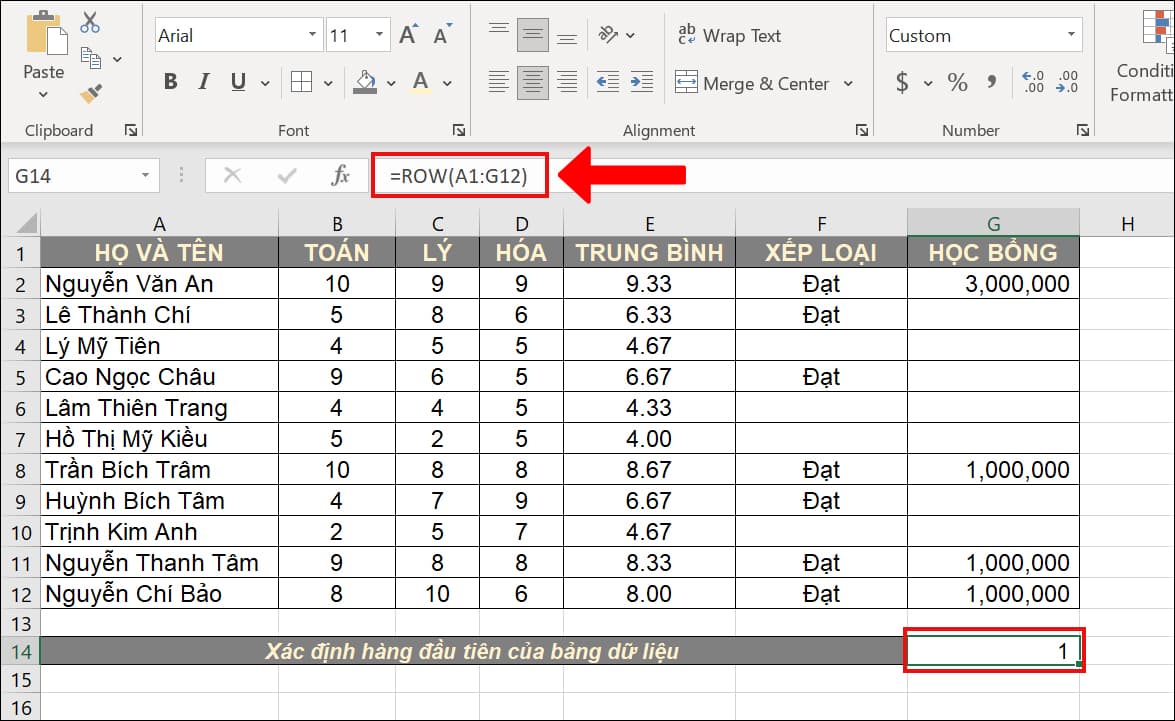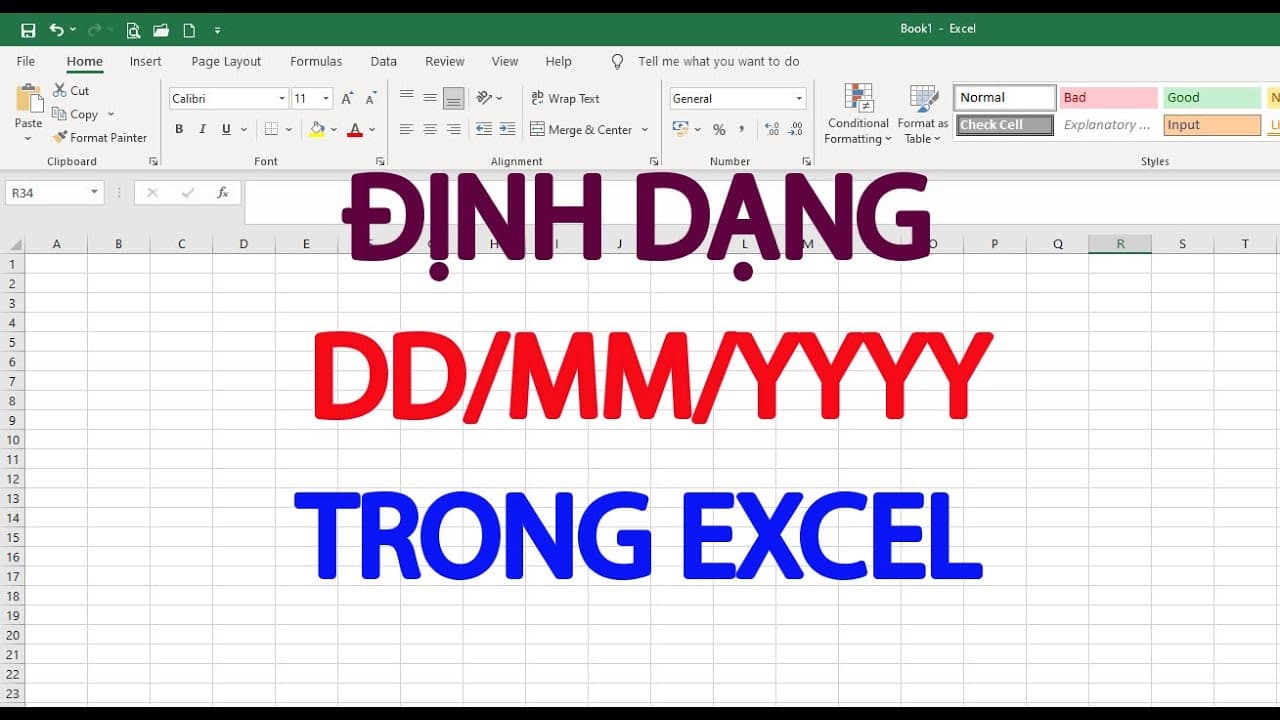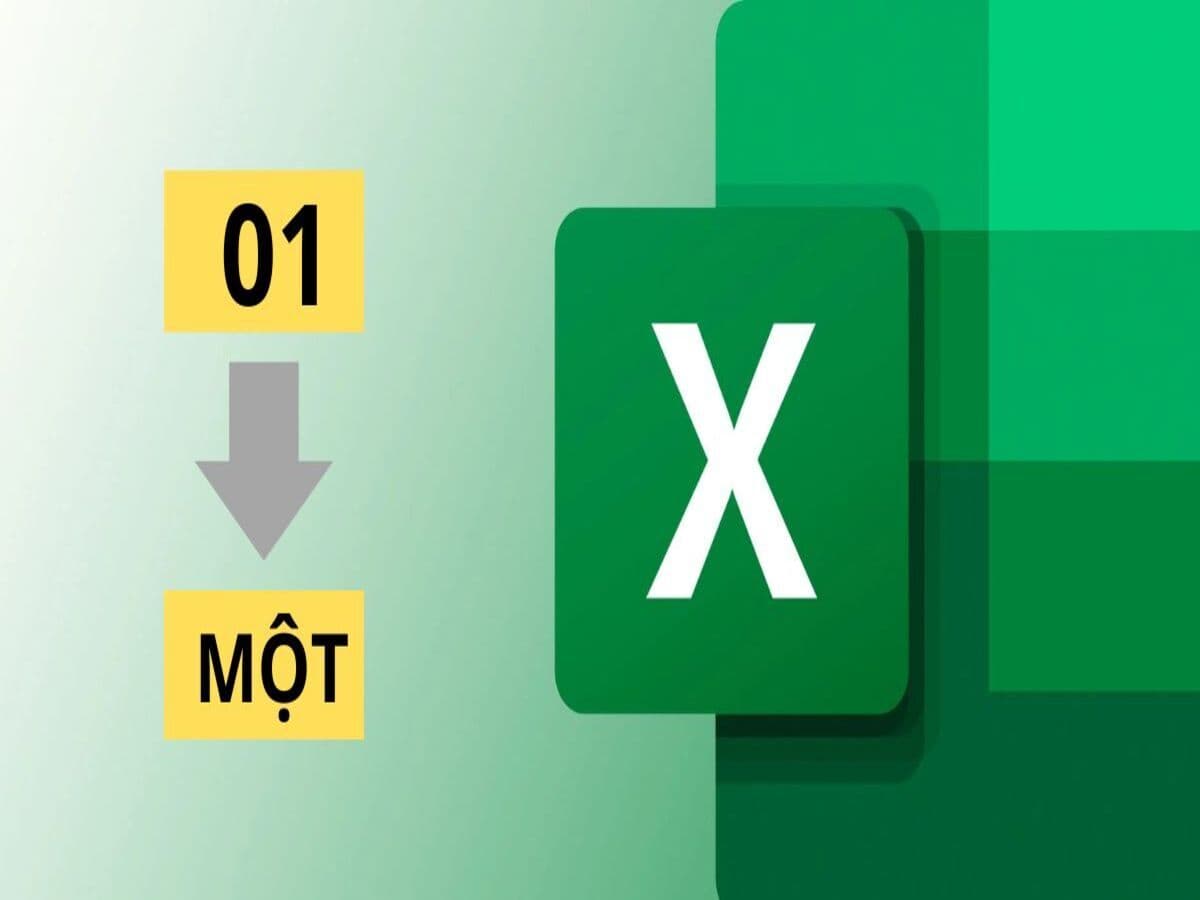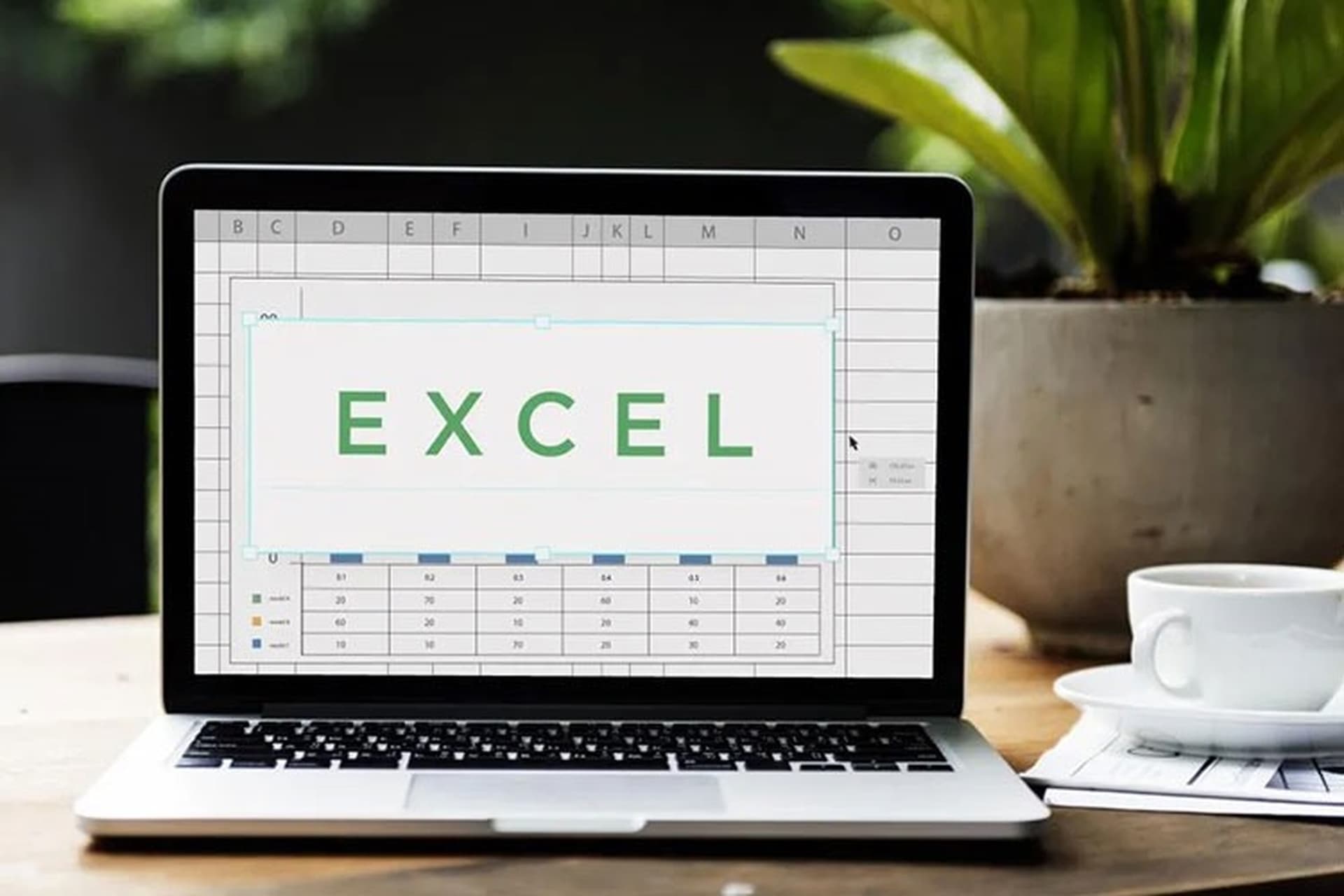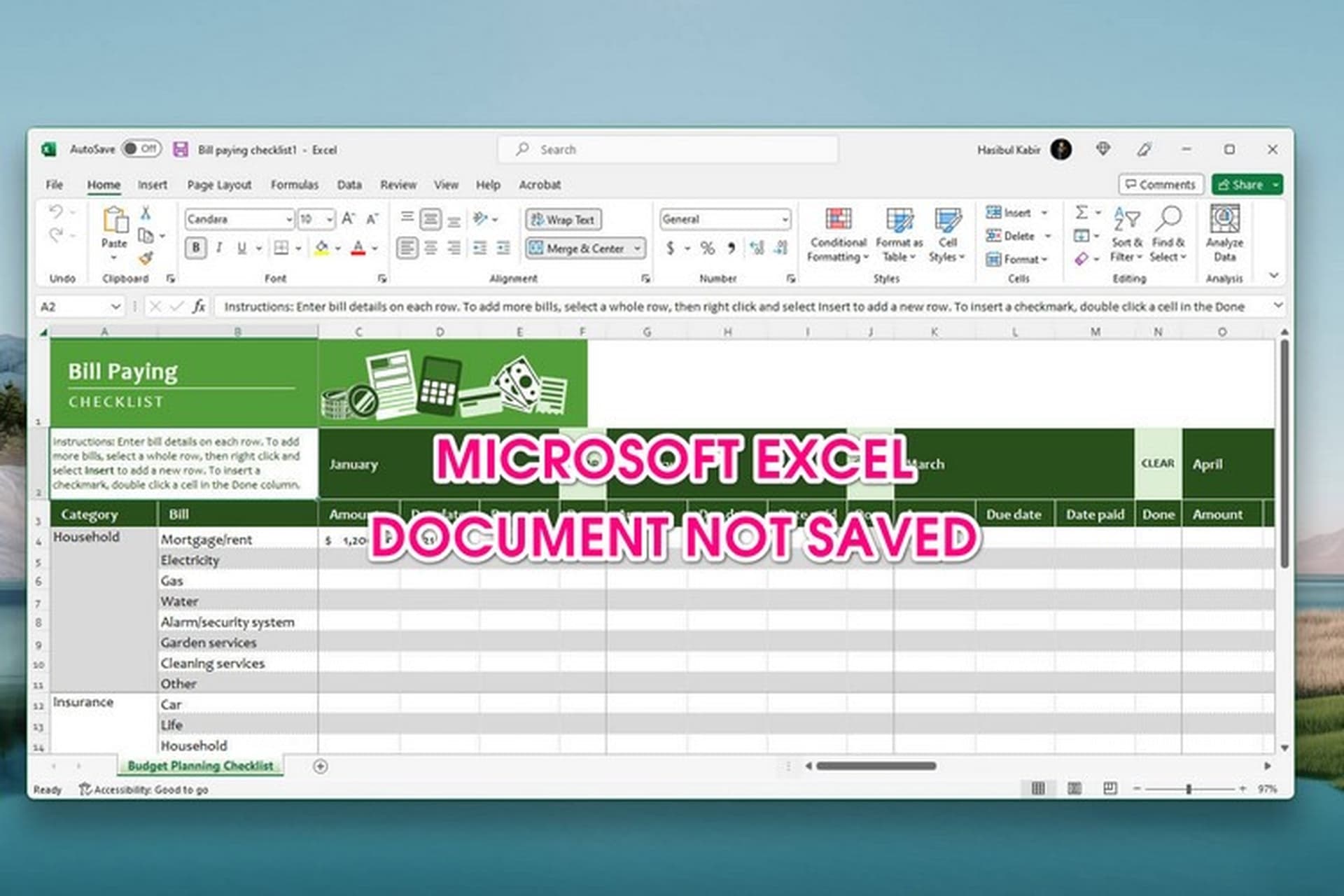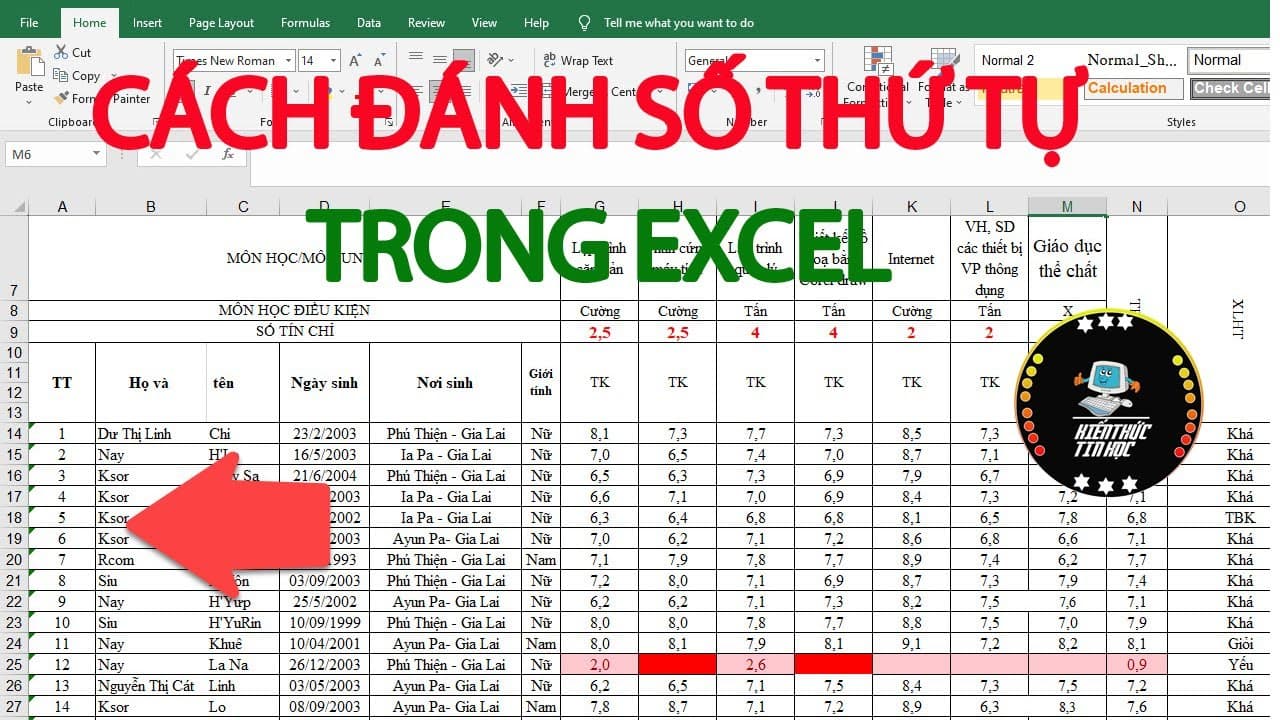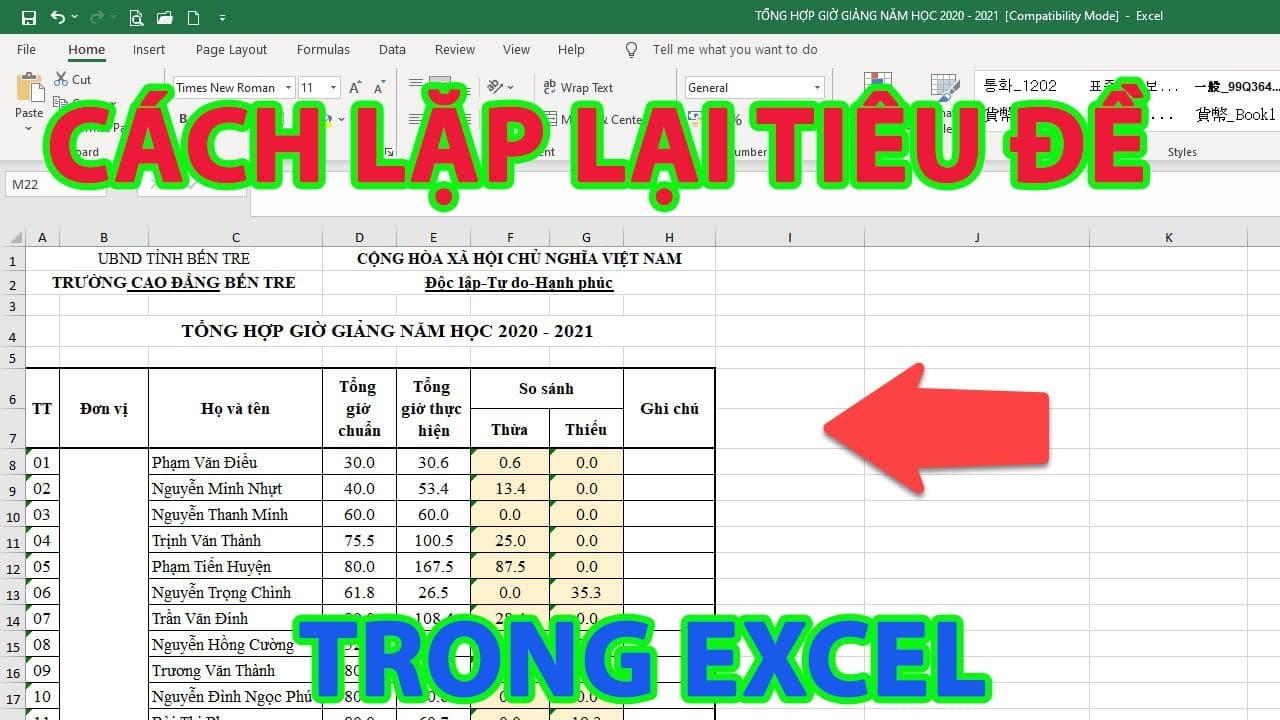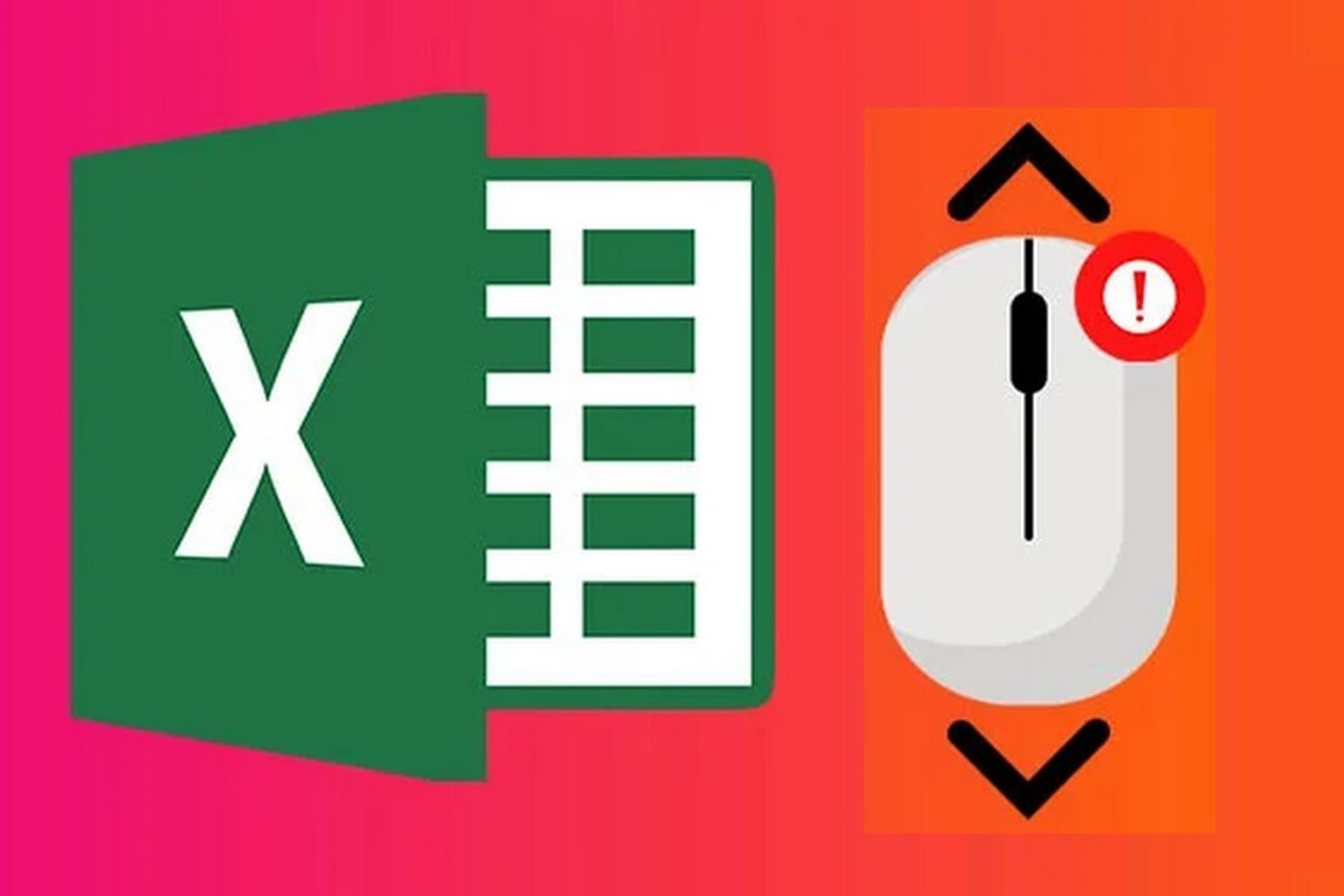Microsoft Excel là công cụ hỗ trợ không thể thiếu trong công việc văn phòng, đặc biệt là với những người làm việc với dữ liệu lớn. Trong số các hàm cơ bản, hàm COUNT là một trong những hàm quan trọng giúp người dùng đếm số lượng ô chứa dữ liệu trong một phạm vi. Vậy hàm COUNT trong Excel là gì và cách sử dụng nó như thế nào? Hãy cùng tìm hiểu chi tiết trong bài viết này.
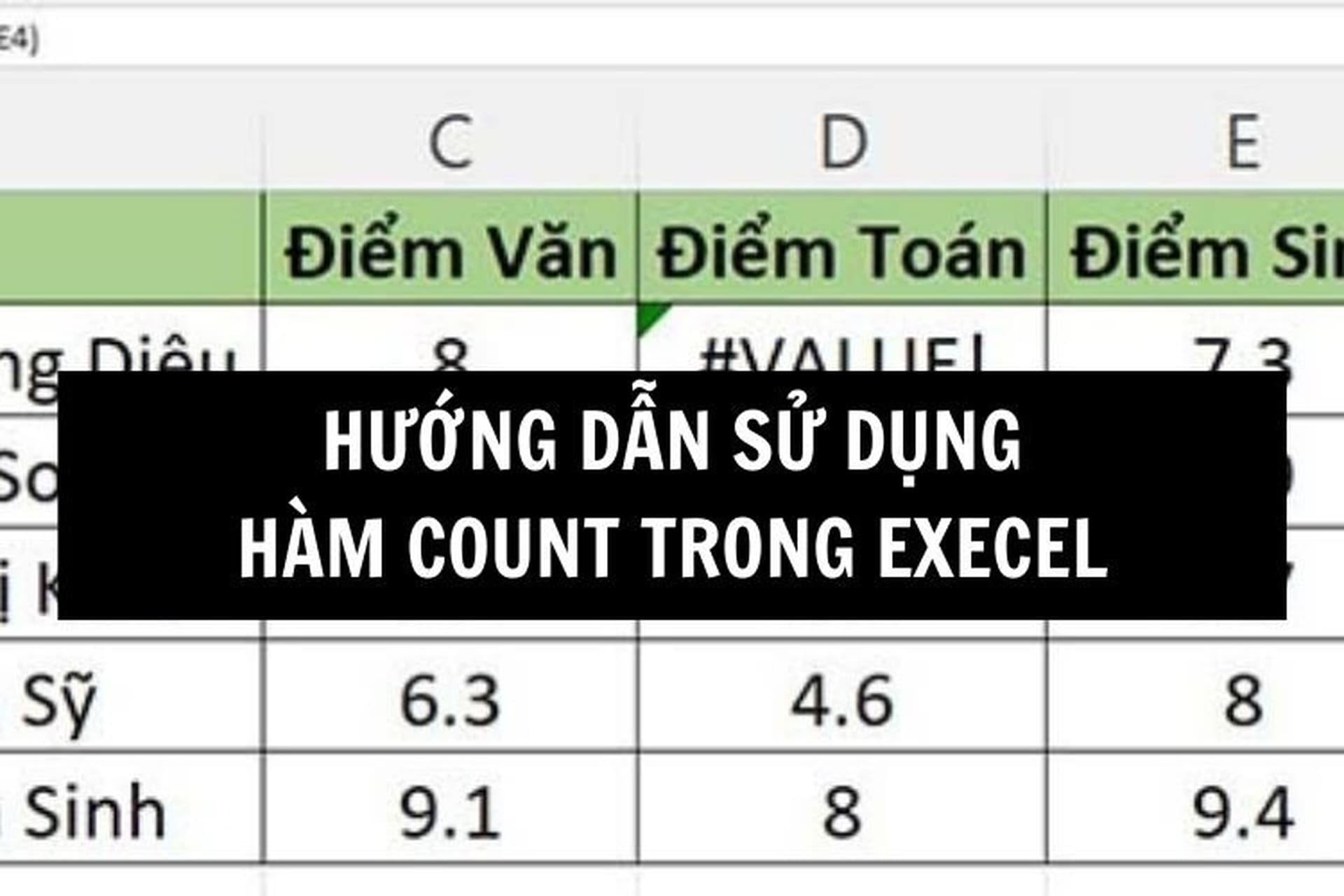
Khám phá công dụng và cách sử dụng hàm COUNT trong Excel
Hàm COUNT trong Excel là gì?
Hàm COUNT trong Excel là một hàm đơn giản nhưng rất hữu ích, giúp bạn đếm số ô chứa giá trị số trong một dãy ô được chỉ định. Nó thường được sử dụng khi bạn cần xác định số lượng ô có chứa dữ liệu dạng số trong một bảng tính.
Công thức của hàm COUNT đơn giản như sau:
Trong đó:
- range là phạm vi ô mà bạn muốn đếm số lượng ô chứa dữ liệu số.
Ví dụ: Nếu bạn có dãy dữ liệu từ A1 đến A10 và muốn đếm số ô có chứa giá trị số, bạn sẽ sử dụng công thức:
Kết quả của công thức trên sẽ là số ô có chứa giá trị số trong phạm vi từ A1 đến A10.
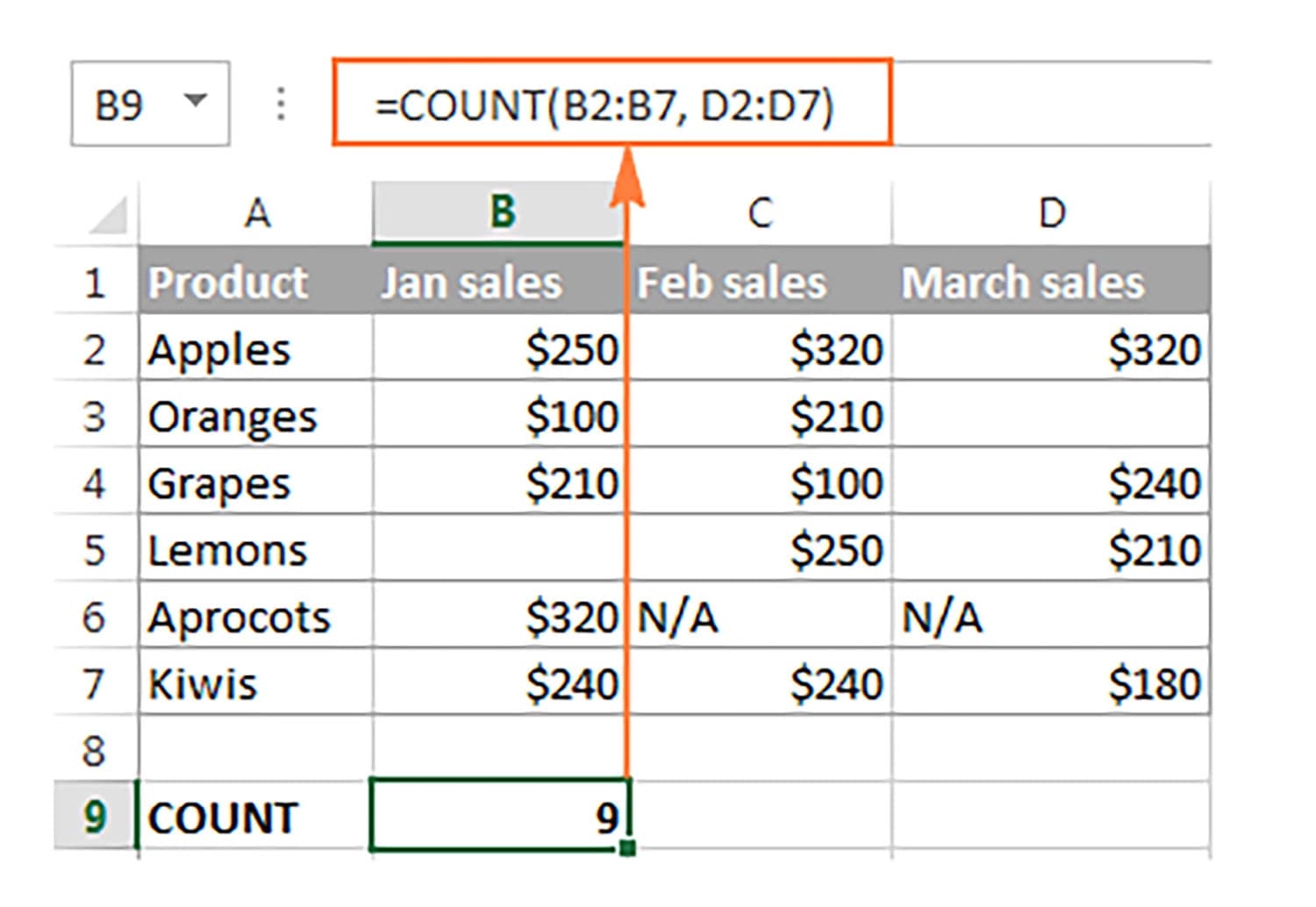
Hàm COUNT trong Excel là gì?
Cách sử dụng hàm COUNT trong Excel
Việc sử dụng hàm COUNT rất đơn giản, nhưng để hiểu rõ hơn về nó, chúng ta sẽ đi qua một số ví dụ cụ thể.
Ví dụ cơ bản
Giả sử bạn có một bảng dữ liệu về doanh thu của các nhân viên trong một tháng. Cột A là tên nhân viên, cột B là doanh thu. Bạn muốn đếm số nhân viên có doanh thu (dữ liệu dạng số) trong tháng đó. Công thức sẽ là:
Công thức trên sẽ đếm số ô chứa giá trị số trong phạm vi từ B2 đến B20. Nếu có 10 ô trong phạm vi này chứa giá trị số, kết quả sẽ là 10.
Đếm các ô không chứa giá trị số
Một câu hỏi phổ biến là liệu hàm COUNT có thể đếm được các ô không chứa giá trị số không. Câu trả lời là không. Hàm COUNT chỉ đếm các ô có dữ liệu dạng số. Nếu bạn muốn đếm tất cả các ô, kể cả ô chứa văn bản hoặc dữ liệu trống, bạn có thể sử dụng hàm COUNTA.
Sử dụng hàm COUNT với nhiều phạm vi
Hàm COUNT cũng hỗ trợ bạn đếm dữ liệu trong nhiều phạm vi cùng một lúc. Ví dụ, nếu bạn muốn đếm số ô chứa giá trị số trong phạm vi từ A1 đến A10 và B1 đến B10, bạn có thể sử dụng công thức sau:
Công thức này sẽ trả về tổng số ô chứa giá trị số trong cả hai phạm vi.
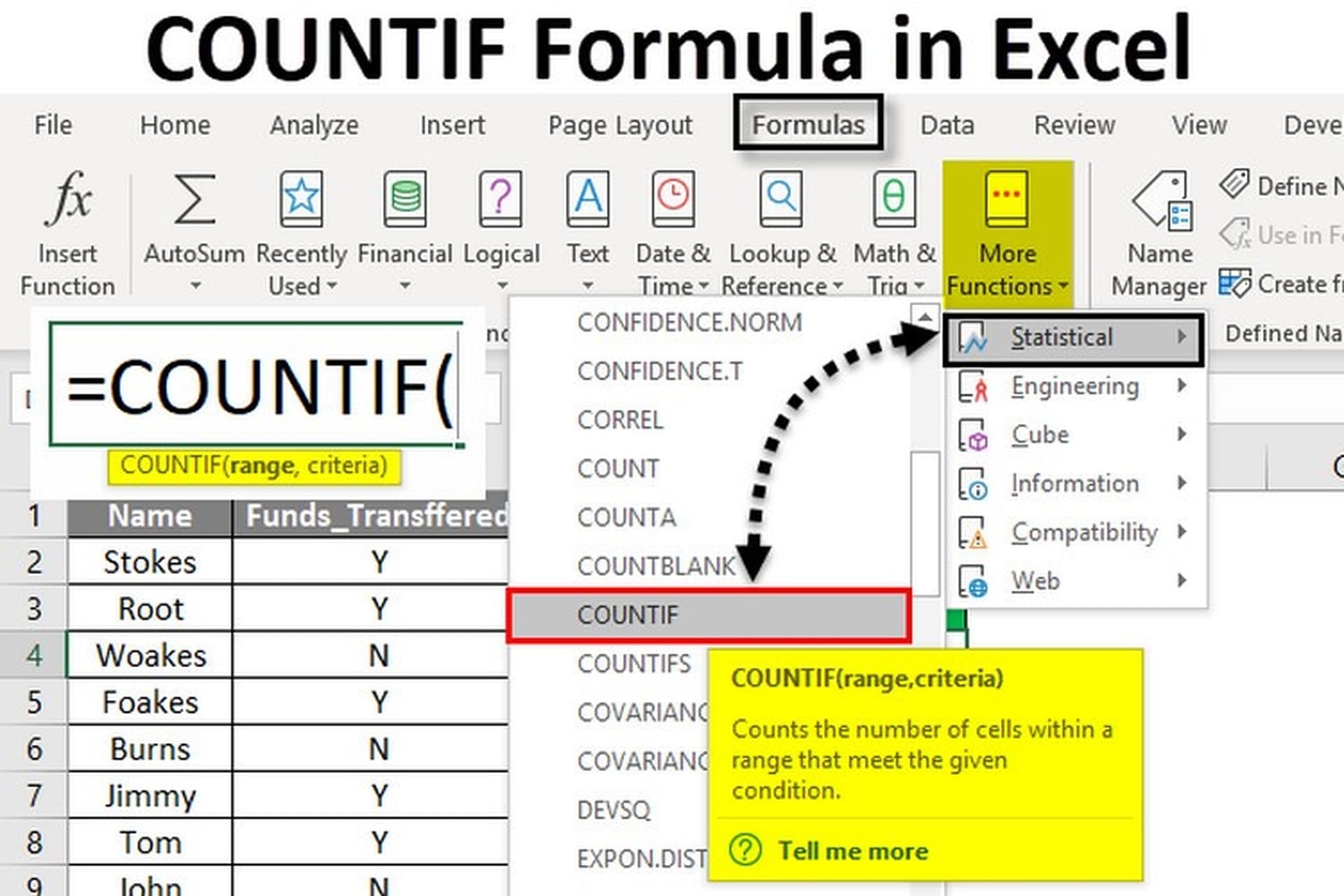
Cách sử dụng hàm COUNT trong Excel
Những lưu ý khi sử dụng hàm COUNT
Mặc dù hàm COUNT rất dễ sử dụng, nhưng bạn cần lưu ý một số điểm quan trọng sau:
-
COUNT chỉ đếm các ô có giá trị số: Hàm COUNT không đếm các ô chứa văn bản hoặc ô trống. Nếu bạn cần đếm cả ô trống và ô chứa văn bản, bạn sẽ cần dùng các hàm khác như COUNTA hoặc COUNTIF.
-
Không đếm các ô chứa công thức trả về giá trị lỗi: Nếu một ô chứa công thức và công thức đó trả về giá trị lỗi (như #DIV/0! hoặc #VALUE!), hàm COUNT sẽ không đếm ô đó. Bạn sẽ cần phải xử lý lỗi trước khi sử dụng hàm COUNT.
-
Không đếm ô chứa giá trị Boolean: Các giá trị TRUE hoặc FALSE không được tính là dữ liệu số và sẽ không được đếm bởi hàm COUNT.
Các biến thể của hàm COUNT trong Excel
Ngoài hàm COUNT cơ bản, Excel còn cung cấp một số biến thể khác của hàm này, bao gồm:
Hàm COUNTIF
Hàm COUNTIF cho phép bạn đếm số ô trong phạm vi đáp ứng một điều kiện cụ thể. Cú pháp của hàm COUNTIF như sau:
Ví dụ, nếu bạn muốn đếm số ô có giá trị lớn hơn 100 trong phạm vi B2:B20, bạn sẽ sử dụng công thức:
Hàm COUNTIFS
Hàm COUNTIFS là phiên bản mở rộng của COUNTIF, cho phép bạn đếm số ô thỏa mãn nhiều điều kiện trong nhiều phạm vi khác nhau. Cú pháp của hàm COUNTIFS như sau:
Ví dụ, nếu bạn muốn đếm số nhân viên có doanh thu lớn hơn 100 và số giờ làm việc vượt quá 40 giờ trong cùng một bảng, bạn có thể sử dụng:
Hàm COUNTBLANK đếm số ô trống trong phạm vi. Cú pháp như sau:
Ví dụ, để đếm số ô trống trong phạm vi A1:A10, bạn sử dụng công thức:
Ứng dụng của hàm COUNT trong công việc
Hàm COUNT có rất nhiều ứng dụng thực tế trong công việc hàng ngày. Dưới đây là một số ví dụ về cách sử dụng hàm COUNT:
-
Đếm số lượng khách hàng: Trong một bảng dữ liệu khách hàng, bạn có thể dùng hàm COUNT để đếm số lượng khách hàng có giá trị mua hàng.
-
Kiểm tra độ đầy đủ của dữ liệu: Nếu bạn muốn kiểm tra xem các ô trong một cột có đầy đủ dữ liệu hay không, hàm COUNT sẽ giúp bạn đếm số ô có giá trị.
-
Phân tích dữ liệu tài chính: Khi làm việc với dữ liệu tài chính, hàm COUNT có thể giúp bạn đếm số giao dịch, số lần chi tiêu vượt mức ngân sách, hoặc số lần đạt mục tiêu doanh thu.
Hàm COUNT trong Excel là một công cụ đơn giản nhưng rất mạnh mẽ trong việc phân tích và xử lý dữ liệu. Bằng cách hiểu rõ cách sử dụng hàm này, bạn có thể tiết kiệm thời gian và nâng cao hiệu quả công việc. Tuy hàm COUNT chỉ đếm các ô chứa giá trị số, nhưng khi kết hợp với các hàm khác như COUNTIF, COUNTIFS, hoặc COUNTA, bạn có thể dễ dàng giải quyết hầu hết các bài toán đếm dữ liệu trong Excel.